手机微信怎么在电脑上登录 手机微信怎么与电脑微信连接
更新时间:2024-06-07 14:43:57作者:xtang
随着科技的发展,手机已经成为我们日常生活中不可或缺的工具,而微信作为一款方便快捷的通讯工具更是深受人们喜爱,有时候我们可能会觉得手机屏幕太小不方便操作,想要在电脑上登录微信来进行聊天或者管理联系人。手机微信如何在电脑上登录呢?手机微信又如何与电脑微信连接呢?接下来让我们一起来探讨一下这个问题。
操作方法:
1.首先我们打开手机端微信,点击我的-设置。
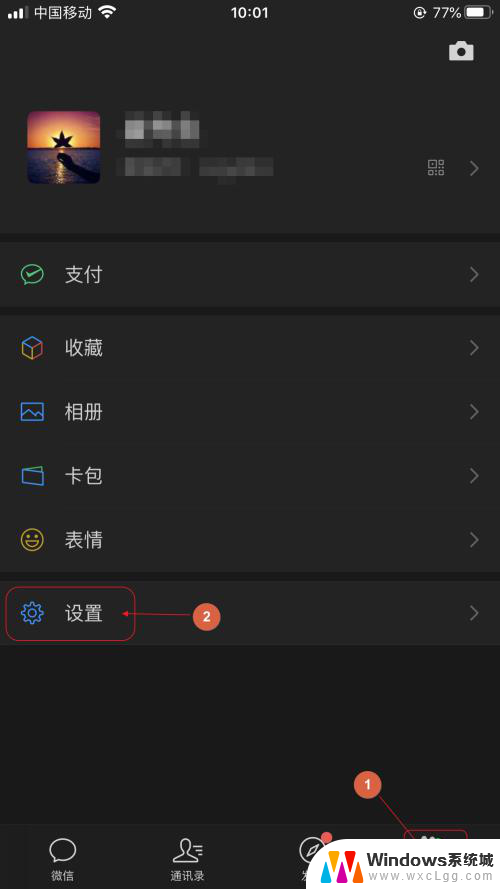
2.点击账号与安全。
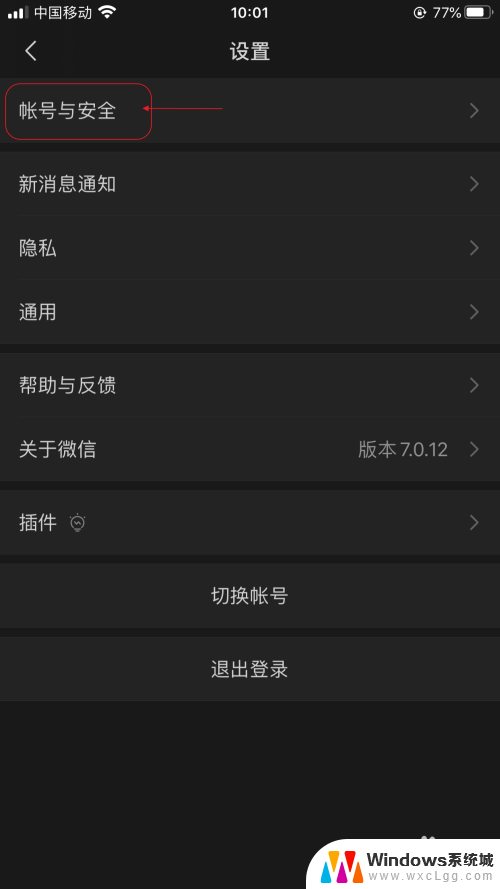
3.点击登陆设备管理。
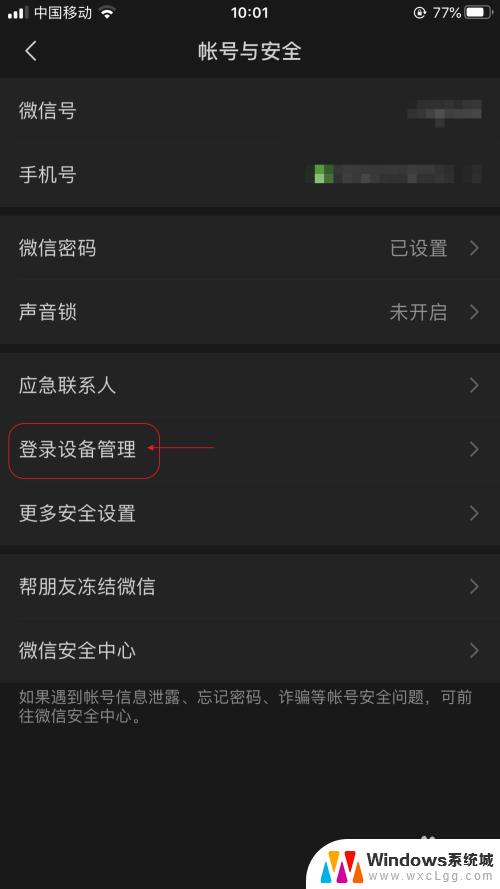
4.点击我们登陆微信的电脑设备名称。
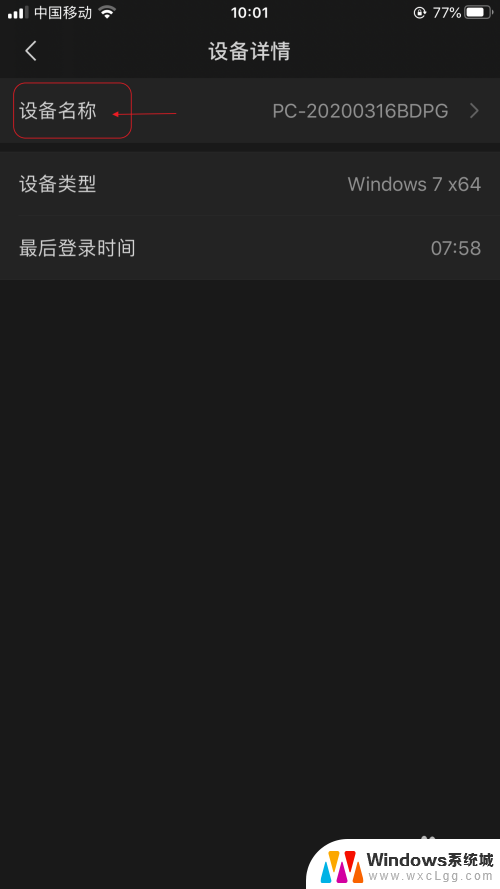
5.修改设备名称为我们能辨识的设备名字,点击完成。
这样做可以防止我们因为登陆设备过多时可以更快找到我们使用的这台电脑。
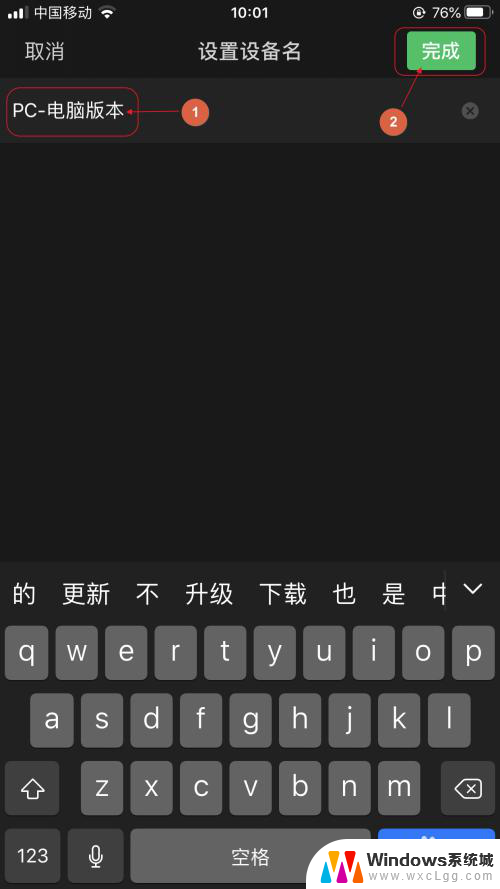
6.打开电脑端微信。
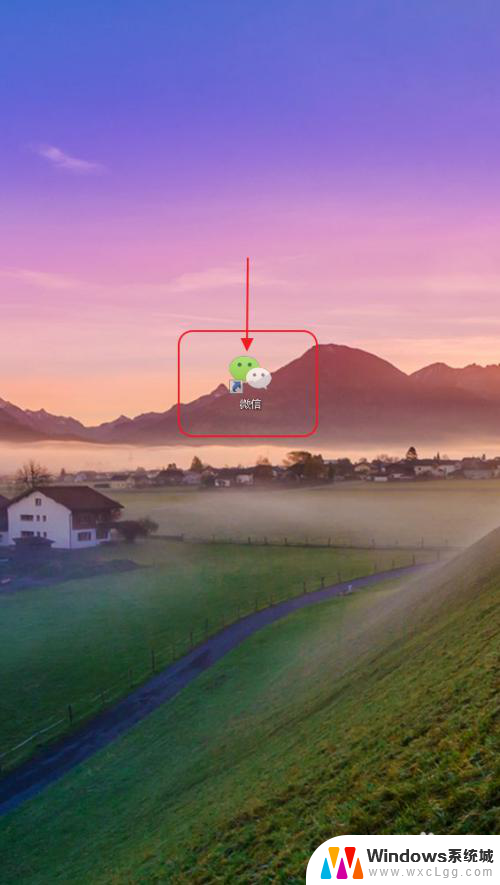
7.手机微信扫码。
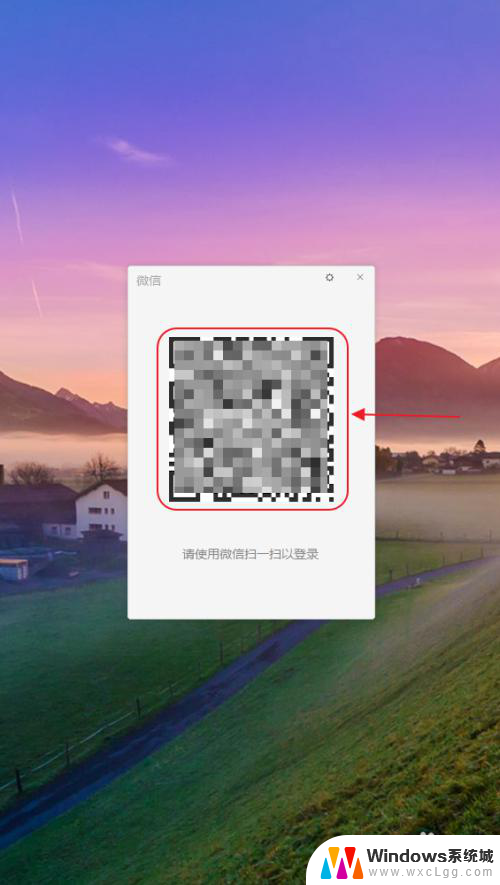
8.勾选自动同步消息,点击登陆。
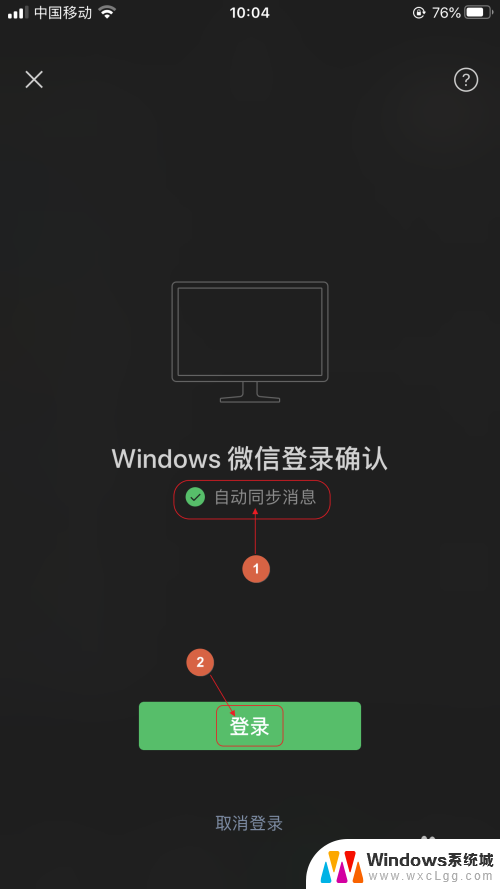
9.这样我们手机端与电脑端微信就同步消息了,我们在手机端发消息。电脑端会同步。电脑端发消息,手机端就会同步。
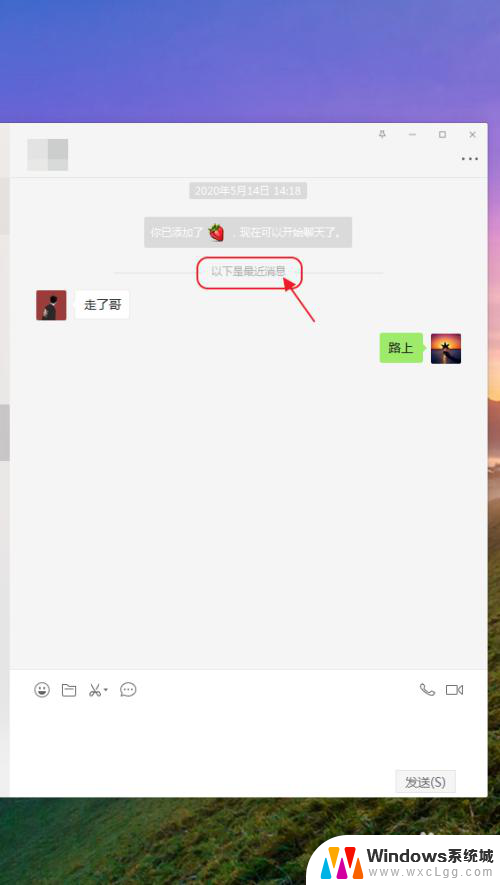
10.总结:1、手机端点击我的-设置-账号与安全
2、点击登陆设备管理-点击我们登陆微信的电脑设备名称
3、修改设备名称,点击完成
4、打开电脑端微信-手机微信扫码
5、勾选自动同步消息,点击登陆
以上就是手机微信如何在电脑上登录的全部内容,如果你遇到这种情况,你可以根据以上操作来解决,非常简单快速。
手机微信怎么在电脑上登录 手机微信怎么与电脑微信连接相关教程
-
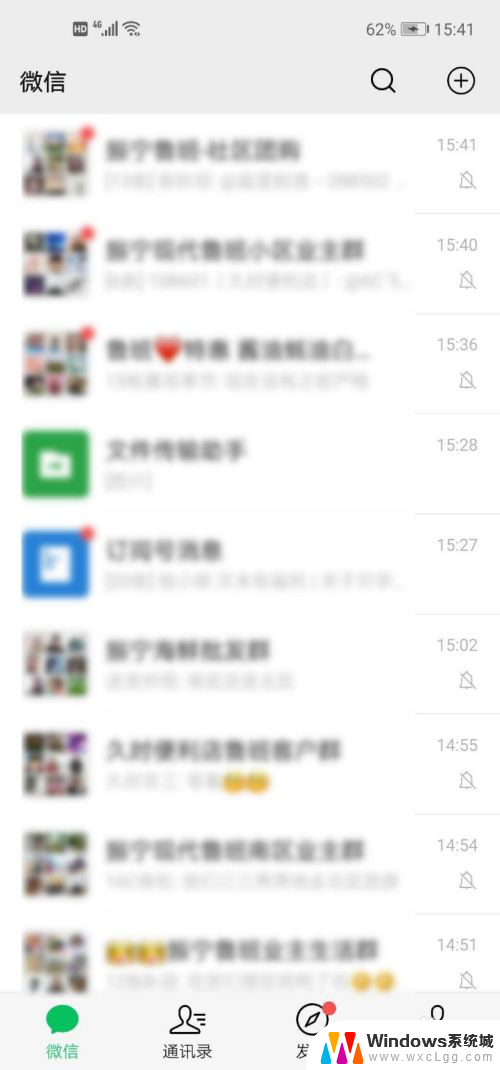 微信手机退出电脑登录 电脑微信如何退出手机登录
微信手机退出电脑登录 电脑微信如何退出手机登录2024-05-29
-
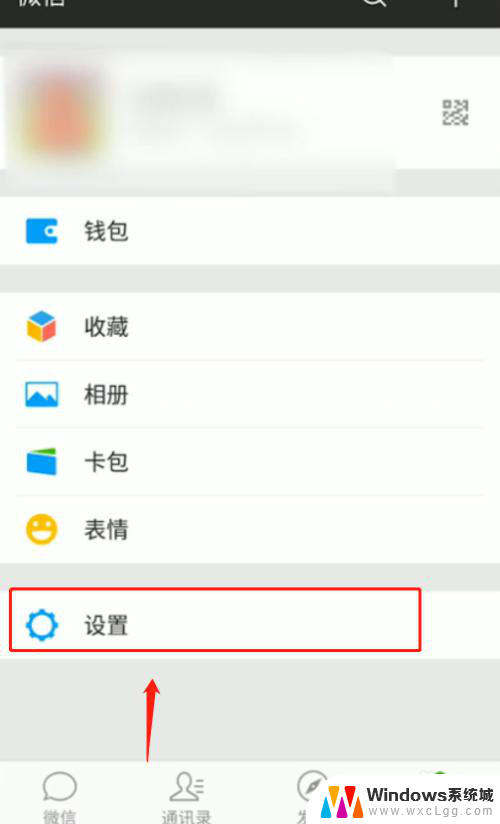 微信可以在别的手机上登录吗 另一台手机上怎么登微信
微信可以在别的手机上登录吗 另一台手机上怎么登微信2024-06-13
-
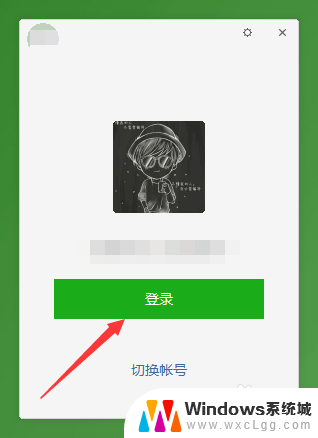 微信电脑上登录手机上有提示吗 微信电脑端登录后手机消息通知怎么关闭
微信电脑上登录手机上有提示吗 微信电脑端登录后手机消息通知怎么关闭2024-04-08
-
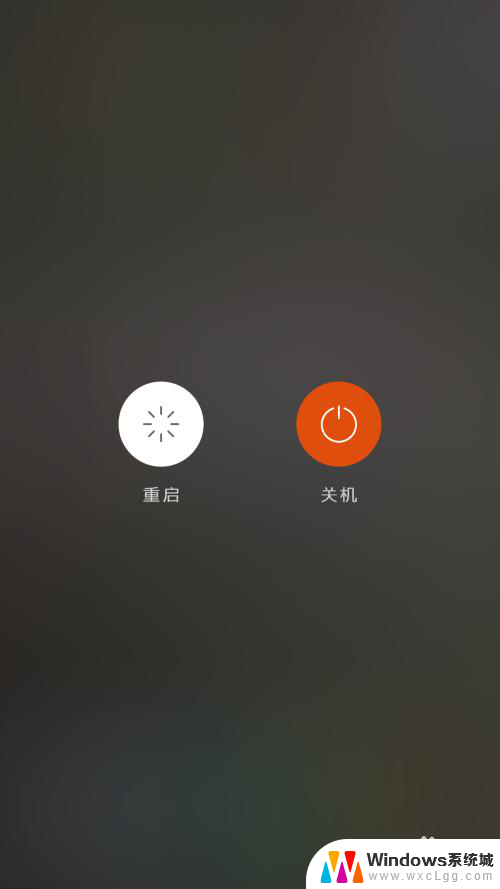 微信登录不上了怎么办 微信无法在手机上登录解决方法
微信登录不上了怎么办 微信无法在手机上登录解决方法2024-04-15
-
 怎么在手机退出电脑登录的微信 怎样在手机上退出电脑上的微信登录
怎么在手机退出电脑登录的微信 怎样在手机上退出电脑上的微信登录2024-01-19
-
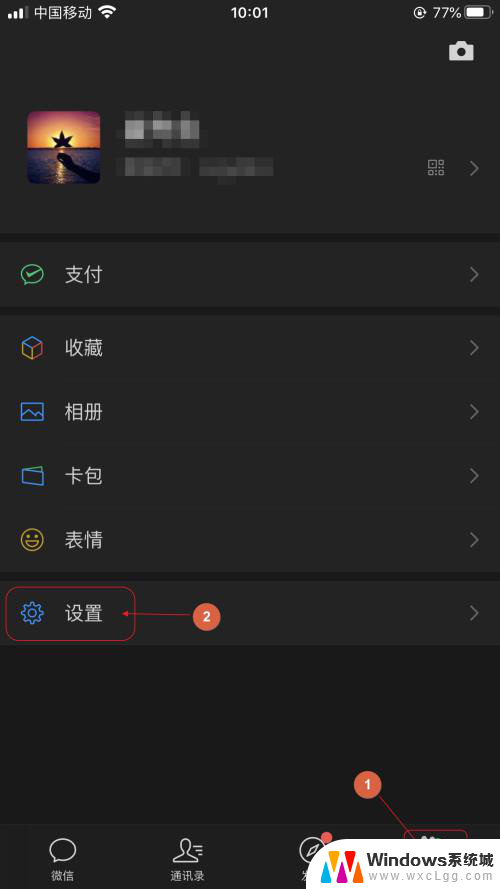 电脑连微信怎么连接 手机微信如何和电脑微信连接
电脑连微信怎么连接 手机微信如何和电脑微信连接2023-11-12
电脑教程推荐